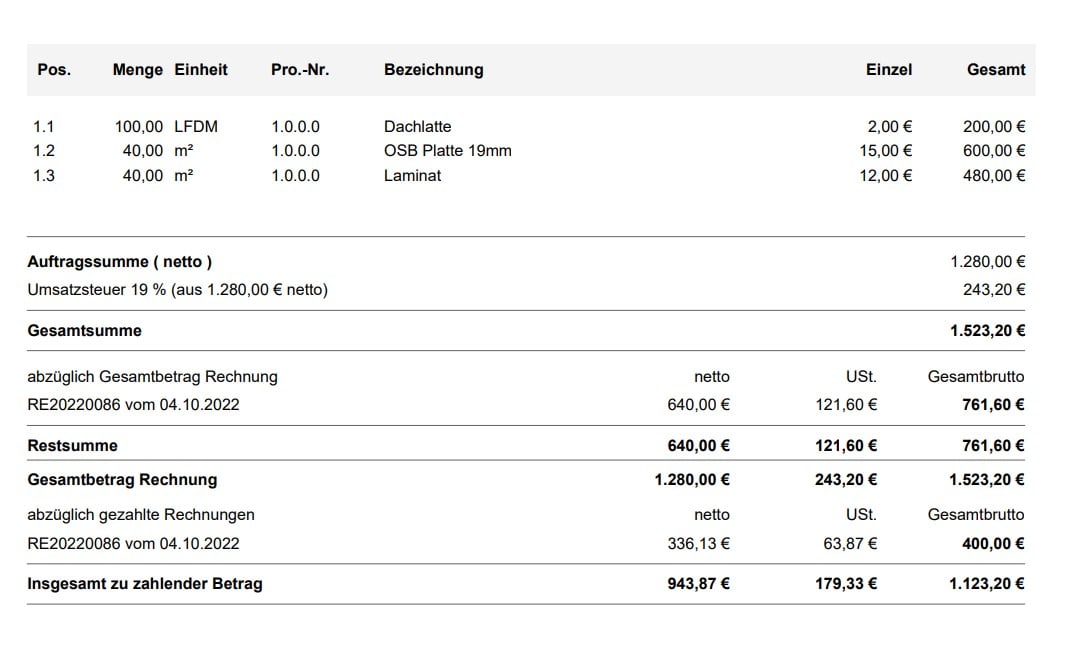Kumulative Teilrechnung
Wie erstelle und verrechne ich eine kumulative Teilrechnung in openHandwerk ?
Was ist eine kumulative Teilrechnung?
Eine kumulative Teilrechnung (kumulativ = summierend) ist ein Abschlag auf Positionsebene für ein Angebot, bei dem im weiteren Verlauf weitere Abschläge verrechnet werden. Bei der Verrechnung vorhergehender Teilrechnungen werden die Zahlungseingänge in openHandwerk berücksichtigt, was eine saubere Pflege der offenen Rechnungsposten voraussetzt.
Im Gegensatz zu einer Abschlagsrechnung, die den Abschlag mit einem pauschalen Betrag ausgibt, werden bei der kumulativen Teilrechnung einzelne Positionen mengenmäßig verrechnet.
Vorraussetzungen einer kumulativen Teilrechnung
Um eine kumulative Teilrechnung in openHandwerk zu erstellen, gehst du über das Hauptmenü unter "Auftrag" in die passende Auftragsmappe. Wie alle Dokumente in openHandwerk ist es wichtig, dass vor Rechnungsstellung ein Angebot in deiner Auftragsmappe angelegt wurde, aus welchem die Teilrechnung und die Schlussrechnung generiert wird.
Wird das Angebot vorher oder im Laufe der Auftragsabwicklung gelöscht (dies gilt auch für die vorhandene Angebotsmappe, die bei Auftragserstellung archiviert werden sollte und nicht gelöscht werden darf), geht der Bezug zur Berechnungsgrundlage verloren. PDF-Dateien, die per Hand in die Auftragsmappe hinzugefügt werden, können nicht als Rechnungsgrundlage in openHandwerk verwendet werden.
Merke bitte! Das Angebot bietet die rechnerische Grundlage für die folgenden Rechnungen.
Sind in einer Auftragsmappe mehrere Angebote hinterlegt, achte bei der Rechnungserstellung darauf das passende Angebot gewählt zu haben. Abschlagsrechnungen, kumulative Abschlagsrechnungen und kumulative Teilrechnungen beziehen sich immer auf ein Angebot und kumulative Folgerechnungen können nur mit zuvor generierten kumulativen Rechnungen verrechnet werden, wenn das gleiche Angebot zugrunde liegt.
Rechnungsarten können in der Folge NICHT gemischt werden. Es ist nicht möglich kumulative Abschläge und kumulative Teilrechnungen in Verrechnung zu bringen.
Wie erstelle ich eine kumulative Teilrechnung ?
Um eine kumulative Teilrechnung zu erstellen, gehst du über das Hauptmenü in die passende Auftragsmappe und unter dem Menüpunkt "Dokument erstellen" findest du die Möglichkeit eine kumulative Teilrechnung zu erzeugen.

Dein openHandwerk fragt dich nach dem passenden Angebot für deine kumulative Teilrechnung.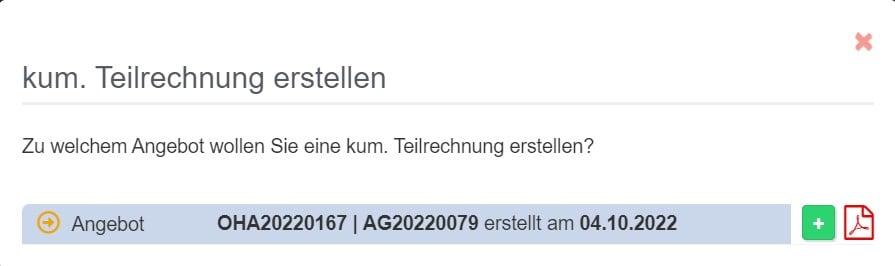
Nach der Auswahl des passenden Angebotes, werden die Angebotspositionen mit der Angebotsmenge in das Rechnungsformular geladen.
Für deine Teilrechnung passt du in deiner ersten Teilrechnung die Positionen auf die zu verrechnende Mengen an. Positionen die in deinen Teilrechnungen nicht verrechnet werden sollen, werden mit der Menge "0" angegeben.
Lösche keine Positionen aus deinen Rechnungen, wenn diese nicht abgerechnet werden !!
Hast du die erste kumulative Teilrechnung erfolgreich gespeichert, kannst du unter "offene Rechnungsposten" ab jetzt Zahlungseingänge zu der Rechnung verbuchen.
Diese Rechnungsbuchung wird in allen folgenden kumulativen Teilrechnungen berücksichtigt.
Willst du für deinen Auftrag eine zweite kumulative Teilrechnung erstellen, müssen in deiner zweiten Teilrechnung die Mengen der einzelnen Positionen aus der ersten Teilrechnung berücksichtigt werden, denn diese wird am Ende der zweiten Teilrechnung verrechnet.
Dazu kannst du ganz einfach über die Rechnungsvorlagen, die vorhergehende Teilrechnung in dein Rechnungsformular laden. Dabei werden auch die zuvor verrechneten Mengen geladen und du kannst ganz einfach die einzelnen Positionen um die neuen zu verrechnenden Mengen ergänzen.
Um diese Anwendung sauber zu nutzen, ist es, wie für die erste Teilrechnung erwähnt so wichtig, dass du keine Positionen aus deinen Rechnungen löscht.
In unserem Beispielangebot haben wir als Mengen 100lfdm Dachlatte, 80qm OSB Platte und 80qm Laminat gewählt.
In unserer ersten Teilrechnung wollen wir nun ein Teil des Materials verrechnen:
Im Anschluss kannst du unter "offene Rechnungsposten" Zahlungseingänge zu der Teilrechnung verbuchen.
Werden Teilrechnungen zu der Rechnungen verbucht, werden diese auch entsprechend in der Zahlungstabelle in den folgenden Rechnungen berücksichtigt.
Mit der zweiten Teilrechnung in unserem Beispiel wollen wir nun einen weiteren Teil der Dachlatten verrechnen und einen weiteren Teil der OSB Platten und des Laminats.
Da die erste Teilrechnung am Ende verrechnet wird, ist es notwendig die Mengen der ersten Teilrechnung auf die neu zu verrechnenden Mengen zu addieren.
Dein openHandwerk wird bei der Erstellung der zweiten Teilrechnung auf die erste Teilrechnung verweisen. Lade dir die erste Teilrechnung über die Vorlagen in dein Rechnungsformular, um dir die Arbeit zu vereinfachen.

Jetzt musst du nur die addierten Werte für die Menge auf Positionsebene eintragen.
Wurde für die erste Teilrechnung nur eine Teilzahlung verbucht sieht die Verrechnungstabelle aus wie folgt:
Der Restbetrag aus der ersten Teilrechnung wird auf den zu zahlenden Betrag in der 2. Teilrechnung addiert.
Wurde die erste Teilrechnung komplett ausgebucht sieht die Verrechnungstabelle aus wie folgt:
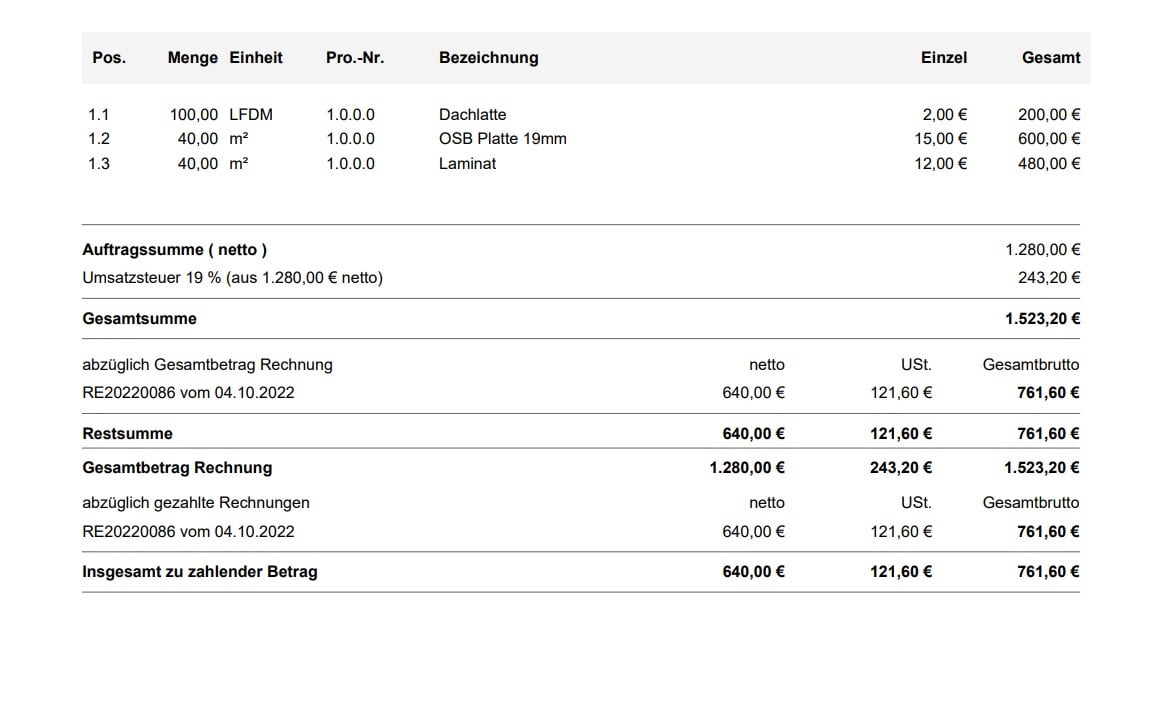
Hast du in deinem Auftrag eine oder mehrere kumulative Teilrechnungen erstellt, erscheint in dem Menü "Dokument erstellen" ein neuer Eintrag der dir erlaubt eine kumulative Schlussrechnung zu erstellen.

Dein openHandwerk fragt dich erneut nach dem passenden Angebot zur kumulativen Abschlussrechnung.
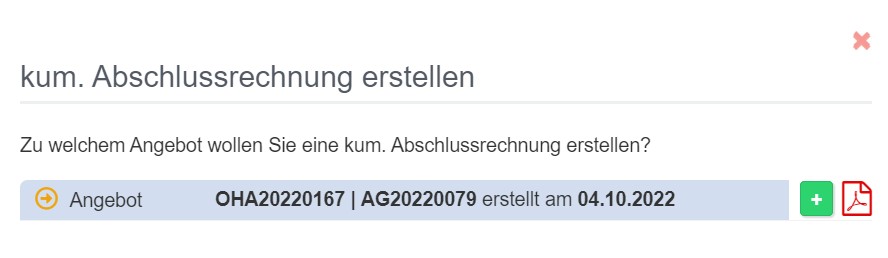
Wurde das passende Angebot gewählt, wird dieses mit den Mengen aus dem Angebot in das Rechnungsformular geladen.
Mit dem Speichern der Schlussrechnung und dem nachfolgenden Ausbuchen in den Offenen Rechnungsposten, ist die Erstellung der kumulativen Teilrechnung abgeschlossen.
Sollte der Vorgang von deiner Seite aus storniert werden, beachte bitte unseren Artikel zum Thema stornieren:
Rechnungen in openHandwerk stornieren
Bei weiteren Problemen oder Fragen melden Sie sich bitte per E-Mail unter: support@openHandwerk.de.